Conectare la un calculator prin Wi-Fi
Această secţiune descrie modul în care puteţi conecta aparatul la un calculator prin Wi-Fi şi cum puteţi efectua operaţiuni pe aparat folosind EOS Utility (software EOS). Instalaţi ultima versiune EOS Utility pe calculator înainte de a seta conexiunea Wi-Fi.
Pentru instrucţiunile pentru calculator, consultaţi manualul de utilizare al calculatorului.
Controlul aparatului folosind EOS Utility
Folosind EOS Utility, puteţi importa imagini din aparat, controla aparatul şi puteţi efectua alte operaţiuni.
Paşi pe aparat (1)
-
Setaţi setările Wi-Fi la [Activare].
- Consultaţi paşii 1–2 de la Conectare la un Smartphone compatibil Bluetooth prin Wi-Fi.
-
Selectaţi [
: Conexiune Wi-Fi/Bluetooth].
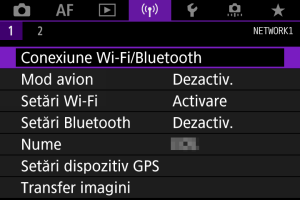
-
Selectaţi [
La distanţă (EOS Utility)].
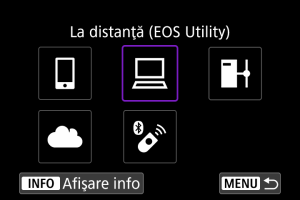
-
Selectaţi [Adăugaţi un dispoz pt conectare].
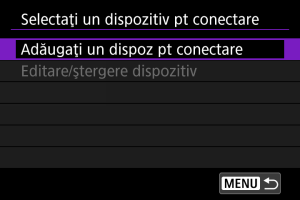
-
Verificaţi SSID (denumirea reţelei) şi parola.

- Verificaţi SSID (1) şi parola (2) afişate pe ecranul aparatului.
Paşi pe calculator (1)
-
Selectaţi SSID, apoi introduceţi parola.
Ecran calculator (mostră)
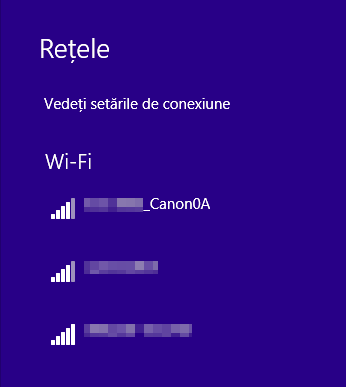
- Pe ecranul calculatorului pentru stabilirea setărilor de reţea, selectaţi SSID verificat la pasul 5 în Paşi pe aparat (1).
- Pentru parolă, introduceţi parola verificată la pasul 5 în Paşi pe aparat (1).
Paşi pe aparat (2)
-
Selectaţi [OK].
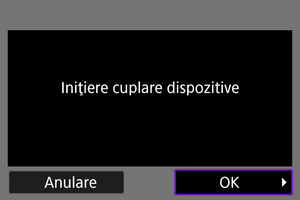
-
Următorul mesaj este afişat. “******” reprezintă ultimele şase cifre ale adresei MAC ale aparatului la care se va conecta.
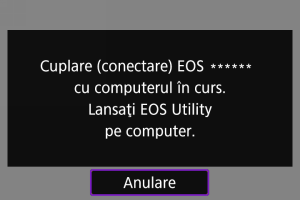
-
Paşi pe calculator (2)
-
Porniţi EOS Utility.
-
În EOS Utility, faceţi clic pe [Pairing over Wi-Fi/LAN] (Cuplare prin Wi-Fi/LAN).
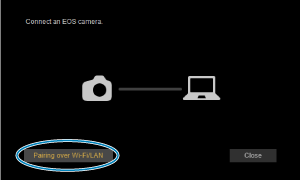
- Dacă apare un mesaj cu privire la firewall, selectaţi [Yes] (Da).
-
Faceţi clic pe [Connect] (Conectare).
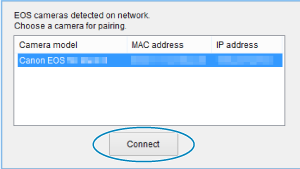
- Selectaţi aparatul la care doriţi să vă conectaţi, apoi faceţi clic pe [Connect] (Conectare).
Paşi pe aparat (3)
-
Stabiliţi o conexiune Wi-Fi.
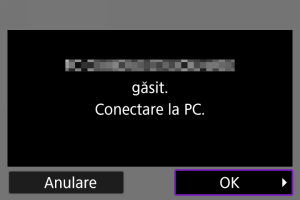
- Selectaţi [OK].
Ecranul [ Wi-Fi activat]
Wi-Fi activat]
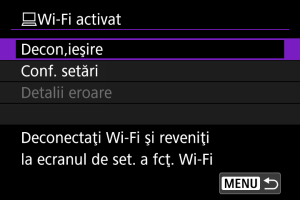
-
Deconectare,ieşire
- Finalizează conexiunea Wi-Fi.
-
Conf. setări
- Puteţi verifica setările.
-
Detalii eroare
- Când apare o eroare la conectarea Wi-Fi, puteţi verifica detaliile erorii.
Conexiunea Wi-Fi la un calculator este acum finalizată.
- Controlaţi aparatul folosind EOS Utility de pe calculator.
- Pentru a vă reconecta prin Wi-Fi, consultaţi Reconectare prin Wi-Fi.
Atenţie
-
Când conexiunea Wi-Fi este închisă în timp ce înregistraţi un film cu înregistrarea de la distanţă, aparatul răspunde în felul următor.
- Înregistrarea filmelor în modul filmare va continua.
- Înregistrarea filmelor în modul fotografiere se va opri.
- Nu puteţi folosi aparatul pentru a fotografia când este setat în modul filmare în EOS Utility.
- După stabilirea conexiunii Wi-Fi la EOS Utility, anumite funcţii nu sunt disponibile.
- În modul fotografiere de la distanţă, viteza AF poate fi mai mică.
- Afişarea imaginii sau declanşarea obturatorului poate fi întârziată, în funcţie de starea conexiunii.
- În fotografierea vizualizare live de la distanţă, rata transmiterii imaginii este mai mică decât prin intermediul unui cablu de interfaţă. De aceea, subiecţii care se mişcă nu sunt afişaţi lin.
Transfer direct
Cu aparatul conectat la EOS Utility şi fereastra principală din EOS Utility afişată, puteţi folosi aparatul pentru a transfera imagini pe calculator.
Selectare imagini pentru transfer
-
Selectaţi [
: Transfer imagini].
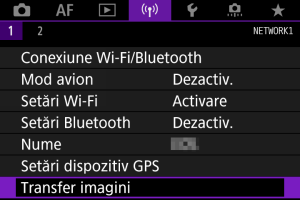
-
Selectaţi [Sel. imag./transfer].
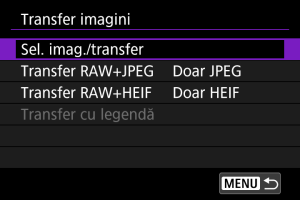
-
Selectaţi [Transfer direct].
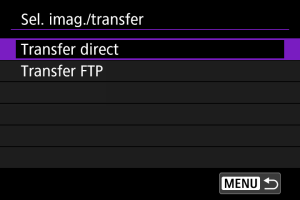
-
Selectaţi [Sel.imag.].
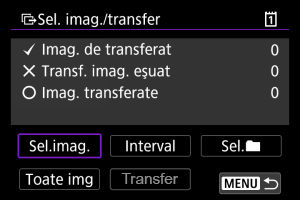
-
Selectaţi imagini pentru transfer.
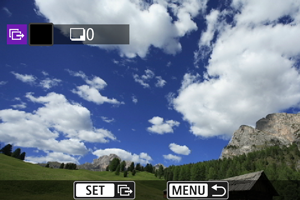
- Folosiţi
pentru a selecta o imagine pentru transfer, apoi apăsaţi
.
- Folosiţi
pentru a adăuga o [
] în partea stângă sus a ecranului, apoi apăsaţi
.
- Puteţi roti
în sens invers acelor de ceasornic pentru a selecta imaginea din afişajul cu 3 imagini. Pentru a vă întoarce la afişarea unei singure imagini, rotiţi
în sensul acelor de ceasornic.
- Pentru a selecta alte imagini pe care să le transferaţi, repetaţi pasul 5.
- După selectarea imaginii, apăsaţi butonul
.
- Folosiţi
-
Selectaţi [Transfer].
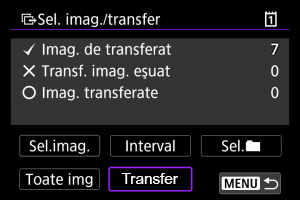
-
Selectaţi [OK].
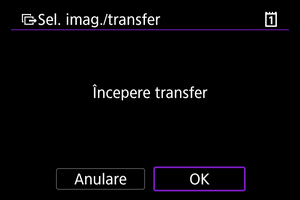
- Imaginile selectate sunt transferate pe calculator.
Selectare mai multe imagini
Puteţi transfera mai multe imagini deodată după ce alegeţi metoda de selectare.
-
Accesaţi ecranul [Sel. imag./transfer].
- Urmaţi paşii 1–3 de la Selectare imagini pentru transfer.
-
Selectaţi o metodă de selectare.
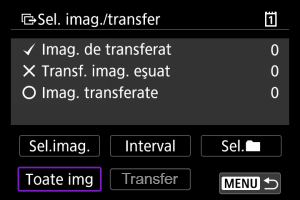
Într-un director
- Selectaţi [Sel.
].
- Selectaţi metoda de selectare preferată.
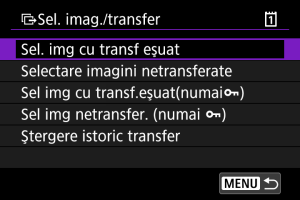
- Dacă selectaţi [Sel. img cu transf eşuat] selectează toate imaginile din director ales pentru care transferul a eşuat.
- Dacă selectaţi [Selectare imagini netransferate] selectează toate imaginile netrimise din directorul selectat.
- Dacă selectaţi [Sel img cu transf.eşuat(numai
)] selectează toate imaginile protejate din director ales pentru care transferul a eşuat.
- Dacă selectaţi [Sel img netransfer. (numai
)] selectează toate imaginile protejate netrimise din directorul selectat.
- Dacă selectaţi [Ştergere istoric transferuri] istoricul de transfer al imaginilor din directorul selectat va fi şters.
- După ce aţi şters istoricul de transferuri, puteţi selecta [Selectare imagini netransferate] şi puteţi transfera din nou toate imaginile din director.
- După ce aţi şters istoricul de transferuri, puteţi selecta [Sel img netransfer. (numai
)] şi transferaţi din nou toate imaginile protejate din director.
- Selectaţi un director.
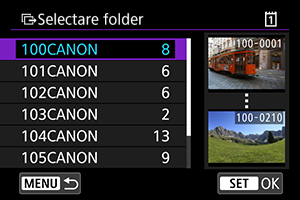
- Selectaţi [OK] pentru a transfera imaginile selectate pe calculator.
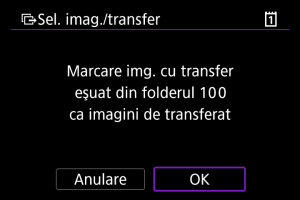
Pe un card
- Selectaţi [Toate imag.].
- Selectaţi metoda de selectare preferată.
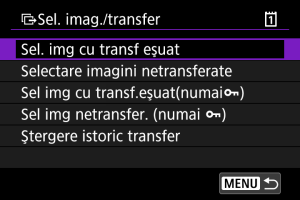
- Dacă selectaţi [Sel. img cu transf eşuat] selectează toate imaginile de pe cardul pentru care transferul a eşuat.
- Dacă selectaţi [Selectare imagini netransferate] selectează toate imaginile netrimise de pe card.
- Dacă selectaţi [Sel img cu transf.eşuat(numai
)] selectează toate imaginile protejate de pe card pentru care transferul a eşuat.
- Dacă selectaţi [Sel img netransfer. (numai
)] selectează toate imaginile protejate netrimise de pe card.
- Dacă selectaţi [Ştergere istoric transferuri] istoricul de transfer al imaginilor de pe card va fi şters.
- După ce aţi şters istoricul de transferuri, puteţi selecta [Selectare imagini netransferate] şi puteţi transfera din nou toate imaginile de pe card.
- După ce aţi şters istoricul de transferuri, puteţi selecta [Sel img netransfer. (numai
)] şi transferaţi din nou toate imaginile protejate de pe card.
- Selectaţi [OK] pentru a transfera imaginile selectate pe calculator.
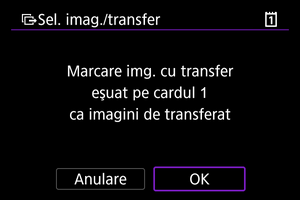
Selectare interval
- Selectaţi [Interval].
- Dacă selectaţi prima şi ultima imagine din intervalul dorit, apoi toate imaginile din interval vor fi bifate cu [
] şi o copie pentru fiecare imagine va fi trimisă.
- După selectarea imaginii, apăsaţi butonul
.
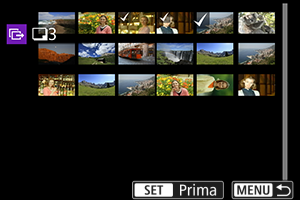
- Selectaţi [OK] pentru a transfera imaginile selectate pe calculator.
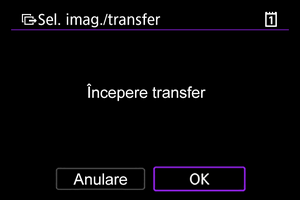
Transfer imagini RAW+JPEG sau RAW+HEIF
Pentru imagini RAW+JPEG sau RAW+HEIF, puteţi specifica ce imagine să transferaţi.
-
Selectaţi [
: Transfer imagini].
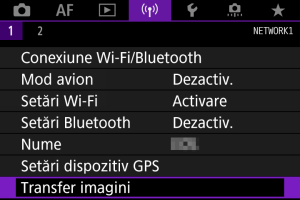
-
Selectaţi tipul imaginii pentru transfer.
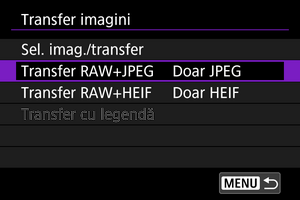
-
Transfer RAW+JPEG
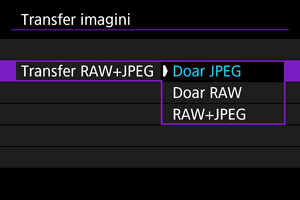
- Selectaţi [Transfer RAW+JPEG], apoi selectaţi [Doar JPEG], [Doar RAW] sau [RAW+JPEG].
-
Transfer RAW+HEIF
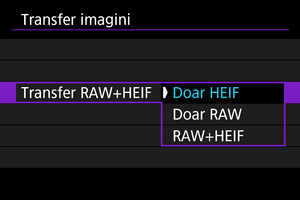
- Selectaţi [Transfer RAW+HEIF], apoi selectaţi [Doar HEIF], [Doar RAW] sau [RAW+HEIF].
-
Atenţie
- Anumite elemente din meniu nu sunt disponibile în timpul transferului imaginilor.
Crearea şi înregistrarea titlurilor
Puteţi crea titluri şi le puteţi înregistra pe aparat pentru a le folosi aşa cum este prezentat în Adăugarea unui titlu înainte de transfer.
-
Porniţi EOS Utility şi selectaţi [Camera settings] (Setări aparat).
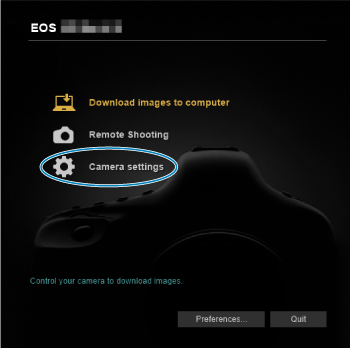
-
Selectaţi [WFT Captions] (Titlu WFT).
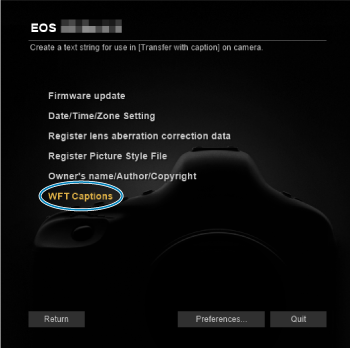
-
Introduceţi titlul sau titlurile.
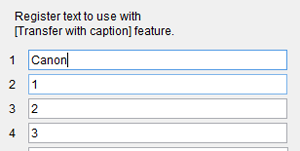
- Introduceţi până la 31 de caractere (în format ASCII).
- Pentru a primi informaţiile despre titlu stocate în aparat, selectaţi [Load settings] (Încărcare setări).
-
Setaţi titlurile în aparat.
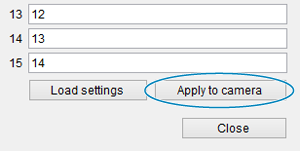
- Selectaţi [Apply to camera] (Aplicare la aparat) pentru a înregistra noile titluri pe aparat.